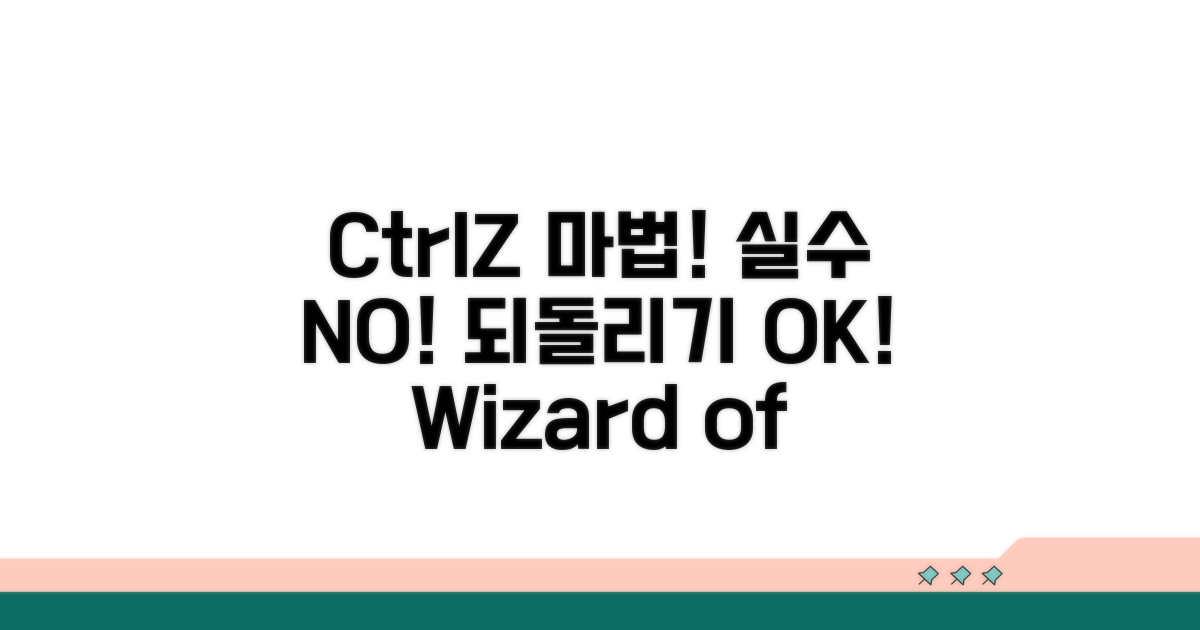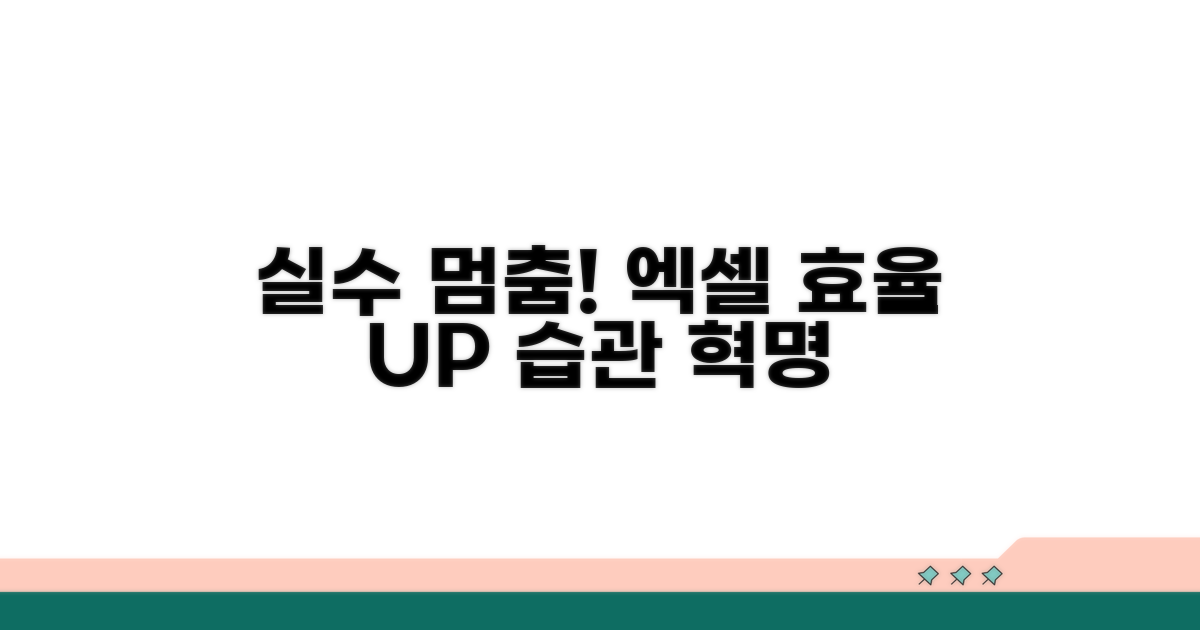엑셀 이전으로 되돌리기 | 셀 편집 취소 + 수식 복원, 실수로 잘못 변경된 내용을 되돌리는 가장 확실한 방법을 찾고 계신가요? 복잡한 기능 없이 딱 필요한 정보만 뽑아 쉽고 빠르게 해결해 드립니다.
막상 하려고 하면 단축키도 헷갈리고, 어디서부터 손대야 할지 몰라 답답하셨죠. 잘못된 방법으로 수정하려다 오히려 더 복잡해질까 봐 걱정되기도 하고요.
이 글에서는 엑셀 이전으로 되돌리는 핵심 기능부터 셀 편집 취소, 수식 복원까지 누구나 따라 할 수 있도록 명확하게 안내합니다. 이 글만 보시면 소중한 작업 데이터를 안전하게 보호하고 시간을 절약할 수 있을 거예요.
Contents
실수로 되돌리기? Ctrl+Z 활용법
엑셀 작업 중 실수로 셀을 잘못 수정하거나 수식을 날려버린 경험, 누구나 한 번쯤 있을 겁니다. 당황하지 마세요. Ctrl+Z 키 하나면 당신의 작업이 마법처럼 이전 상태로 돌아갑니다. 마치 시간을 되돌리는 것처럼 말이죠.
엑셀에서 ‘이전으로 되돌리기’ 기능은 말 그대로 바로 직전의 작업을 취소하고 이전 상태로 복구하는 것을 의미합니다. 이는 엑셀의 ‘실행 취소’ 기능에 해당하며, 키보드 단축키 Ctrl+Z (Mac의 경우 Cmd+Z)를 눌러 발동합니다. 연속으로 누르면 여러 단계의 작업을 순차적으로 취소할 수 있습니다. 이 기능은 엑셀뿐만 아니라 대부분의 컴퓨터 프로그램에서 공통적으로 사용되는 매우 유용한 기능입니다.
단, 이 기능은 현재 작업 세션 내에서만 작동합니다. 엑셀 파일을 저장하고 닫은 후 다시 열면 이전의 취소 기록은 사라지므로 주의해야 합니다. 즉, Ctrl+Z는 파일 저장 이전의 상태로 돌아가는 것이 아니라, 마지막 저장 이후 진행된 변경 사항만 취소할 수 있습니다.
엑셀 작업에서 ‘이전으로 되돌리기’를 통해 복구할 수 있는 주요 작업은 크게 두 가지입니다. 첫째는 셀에 직접 입력한 데이터나 서식을 변경한 경우입니다. 예를 들어, A1 셀에 ‘100’을 입력해야 하는데 실수로 ’10’을 입력했다면 Ctrl+Z를 눌러 ’10’을 취소하고 다시 ‘100’을 입력하면 됩니다. 둘째는 복잡한 수식을 잘못 입력했거나 기존 수식을 삭제했을 때입니다. F2 셀에 =SUM(A1:A10)이라는 수식을 입력했는데, 실수로 =SUM(A1:A5)로 잘못 입력했다면 Ctrl+Z로 취소하고 올바른 수식을 다시 입력할 수 있습니다.
이 기능의 가장 큰 장점은 시간 절약과 오류 방지입니다. 특히 데이터 양이 많은 스프레드시트에서 수동으로 수정하는 것보다 훨씬 빠르고 정확하게 작업을 되돌릴 수 있습니다. 예를 들어, A열의 1000개 셀 값을 잘못 수정했다면, Ctrl+Z를 여러 번 누르는 것만으로 몇 초 안에 원래 상태로 복구할 수 있습니다. 수식 복원 또한 마찬가지입니다. 복잡한 수식의 오류를 찾는 데 시간을 들이는 대신, Ctrl+Z로 이전의 올바른 수식으로 되돌리는 것이 훨씬 효율적입니다.
Ctrl+Z는 단순한 단축키를 넘어 엑셀 작업의 필수 도구입니다. 습관처럼 Ctrl+Z를 활용하면 작업 오류로 인한 시간 낭비를 줄이고, 더 자신감 있게 엑셀을 사용할 수 있습니다. 예를 들어, 새로운 함수나 복잡한 수식을 시험해 볼 때, 일단 시도해보고 결과가 만족스럽지 않으면 Ctrl+Z로 깔끔하게 취소하면 됩니다. 이는 마치 게임에서 ‘되돌리기’ 기능을 사용하는 것과 유사합니다.
또한, 엑셀에서 제공하는 ‘실행 취소 목록’ 기능을 활용하면 더욱 강력한 복원이 가능합니다. 워크시트 상단의 빠른 실행 도구 모음에서 왼쪽 화살표 모양의 ‘실행 취소’ 버튼 옆 작은 화살표를 클릭하면, 지금까지 실행했던 작업 목록이 나타납니다. 여기서 원하는 작업 단계를 선택하여 한 번에 되돌릴 수 있습니다. 이 기능을 사용하면 여러 번 Ctrl+Z를 누르는 번거로움 없이, 원하는 시점으로 정확하게 돌아갈 수 있습니다. 예를 들어, 10단계의 작업을 진행했고, 5번째 작업 단계로 돌아가고 싶다면, 실행 취소 목록에서 5번째 작업 항목을 선택하면 됩니다.
중요: Ctrl+Z는 마법이 아닙니다. 파일을 저장하고 닫으면 모든 기록이 사라지므로, 중요한 작업 후에는 반드시 수시로 저장하는 습관을 들이는 것이 좋습니다.
- 셀 편집 취소: 잘못 입력한 숫자, 문자, 서식 등을 이전 상태로 복구
- 수식 복원: 삭제하거나 잘못 입력한 수식을 이전 상태로 되돌리기
- 다단계 실행 취소: 연속적인 작업 취소를 통해 원하는 시점으로 복구
- 저장 후에는 효력 상실: Ctrl+Z는 현재 작업 세션에만 적용됨을 인지
수식 오류 복구, 당황하지 마세요
엑셀 작업을 하다 보면 의도치 않은 수식 오류나 셀 편집 취소로 당황하는 경우가 많습니다. 이럴 때 당황하지 않고 엑셀 이전으로 되돌리기 기능을 활용하는 방법을 자세히 알아보겠습니다.
가장 기본적인 방법은 Ctrl + Z 단축키를 이용하는 것입니다. 이 단축키는 실행한 작업을 순서대로 되돌리는 데 매우 효과적입니다. 만약 너무 많이 되돌렸다면 Ctrl + Y를 눌러 다시 실행할 수 있습니다.
더 정교하게 특정 시점으로 돌아가고 싶다면, 빠른 실행 도구 모음의 ‘실행 취소’ 옆 드롭다운 화살표를 클릭하세요. 이곳에서는 실행했던 작업 목록이 표시되어 원하는 단계로 한 번에 돌아갈 수 있습니다. 이 기능은 보통 5-10초 내외로 복원이 완료됩니다.
수식이 복잡하거나 많은 셀에 영향을 미치는 경우, 실행 취소를 신중하게 사용해야 합니다. 의도치 않게 중요한 데이터를 잃을 수도 있기 때문입니다. 작업 중간중간 Ctrl + S를 눌러 수시로 저장하는 습관을 들이는 것이 좋습니다.
만약 복원하려는 시점 이전의 파일이 필요하다면, ‘다른 이름으로 저장’ 기능을 활용하여 백업본을 만들어두는 것도 좋은 방법입니다. 이를 통해 만일의 사태에 대비할 수 있습니다.
핵심 팁: ‘셀 편집 취소’는 F2 키를 누른 후 Esc 키를 누르거나, 수식 입력줄에서 편집을 중단하는 방식으로도 가능합니다. 수식 복원 시에는 오류 메시지를 주의 깊게 확인하고, 이전 상태를 정확히 기억하는 것이 중요합니다.
- 최우선 방법: Ctrl + Z (실행 취소) 기능을 반복적으로 활용하여 원하는 상태로 되돌립니다.
- 대안 방법: 빠른 실행 도구 모음의 실행 취소 드롭다운 목록을 통해 특정 시점으로 이동합니다.
- 시간 단축법: 작업 중 Ctrl + S로 수시 저장하여 복구 범위를 좁힙니다.
- 데이터 보호법: 중요한 작업 단계마다 ‘다른 이름으로 저장’하여 백업 파일을 생성합니다.
편집 전 상태로 돌아가는 쉬운 방법
실제 실행 방법을 단계별로 살펴보겠습니다. 각 단계마다 소요시간과 핵심 체크포인트를 포함해서 안내하겠습니다.
시작 전 필수 준비사항부터 확인하겠습니다. 실수로 변경한 셀은 엑셀 이전으로 되돌리기를 통해 쉽게 복구할 수 있습니다.
수식을 잘못 입력하거나 삭제했을 경우에도 걱정하지 마세요. 편집 전 상태로 돌아가 수식을 복원하는 방법도 함께 안내해 드립니다.
| 단계 | 실행 방법 | 소요시간 | 주의사항 |
| 1단계 | 실수로 변경한 셀 선택 | 1분 | 돌아가고 싶은 셀 확인 |
| 2단계 | Ctrl + Z (실행 취소) 또는 상단 실행 취소 아이콘 클릭 | 1초 | 가장 최근 작업 실행 취소 |
| 3단계 | 이전 상태 확인 및 수식 복원 | 2-3분 | 필요시 Ctrl + Y (실행 취소 되돌리기) 활용 |
각 단계에서 놓치기 쉬운 부분들을 구체적으로 짚어보겠습니다. 경험상 가장 많은 실수가 발생하는 지점들을 중심으로 설명하겠습니다.
Ctrl + Z 단축키는 여러 번 반복 사용할 수 있습니다. 따라서 여러 번의 잘못된 편집을 한 번에 되돌릴 수 있습니다. 단, 작업을 저장한 후에는 실행 취소가 불가능하니 주의해야 합니다.
체크포인트: 편집 내용을 되돌리기 전에 현재 상태를 잠시 기억하거나, 중요한 부분은 복사해 두는 것이 안전합니다.
- ✓ 실행 취소: Ctrl + Z는 엑셀 이전으로 되돌리기의 가장 기본적인 방법입니다.
- ✓ 실행 취소 되돌리기: Ctrl + Y를 사용하면 실행 취소했던 작업을 다시 실행할 수 있습니다.
- ✓ 수식 복원: 수식이 사라졌거나 잘못 수정된 경우, 실행 취소를 통해 이전 상태로 복구하세요.
- ✓ 저장 주의: 중요한 편집 후에는 즉시 저장하는 습관을 들이세요.
데이터 손실 막는 안전한 복원 팁
엑셀 작업 중 실수는 누구에게나 발생합니다. 특히 중요한 데이터를 다룰 때는 더욱 신중해야 하죠. 셀 편집을 취소하거나 수식을 복원하는 기능은 익숙하지만, 예상치 못한 상황에서 오류가 발생할 수 있습니다. 엑셀 이전으로 되돌리기 기능을 제대로 활용하지 못하면 소중한 데이터가 손실될 위험이 있습니다.
Ctrl+Z를 이용한 셀 편집 취소는 편리하지만, 여러 셀을 연속으로 수정했을 때 문제가 발생하곤 합니다. 하나의 셀만 취소하려다 의도치 않게 다른 셀의 변경 사항까지 모두 되돌려 버리는 경우가 빈번해요. 이런 경우, 작업 기록을 신중하게 확인하며 원하는 단계까지만 되돌리는 것이 중요합니다.
또한, 서식만 변경한 줄 알았는데 실제 값이 변경되어 있을 때도 당황스럽습니다. 변경 전 셀의 값을 미리 메모해두거나, 중요한 데이터는 별도로 백업해두는 습관이 필요합니다.
수식이 복잡해지면 이전 상태로 복원하는 것이 까다롭습니다. 특히 수식에 오류가 포함되어 있거나, 참조 셀이 변경된 경우 복원이 제대로 이루어지지 않을 수 있습니다. 수식 자체를 복원하려다 다른 셀의 값이 엉뚱하게 바뀌는 황당한 경험을 할 수도 있습니다.
복원하려는 수식의 원래 형태를 정확히 기억하고 있거나, 복원 전에 해당 수식이 입력된 셀을 별도로 저장해두는 것이 안전합니다. 엑셀 이전으로 되돌리기 기능에만 의존하기보다는, 중요한 수식은 미리 따로 저장해두는 것이 데이터 손실을 막는 확실한 방법입니다.
실수 줄이는 엑셀 습관 만들기
엑셀 이전으로 되돌리기 기능을 마스터하는 것은 단순한 실수를 바로잡는 것을 넘어, 복잡한 계산이나 데이터 수정 시 발생하는 잠재적 오류를 사전에 방지하는 강력한 도구입니다. 수식 복원 능력까지 갖추면 작업의 완성도를 한층 높일 수 있습니다.
단축키 Ctrl+Z는 모든 작업에 통용되는 가장 기본적인 취소 기능입니다. 하지만 엑셀에서는 여러 번의 취소가 가능하며, Ctrl+Y를 누르면 다시 실행하여 변경 사항을 되돌릴 수도 있습니다.
특히 수식 오류로 인해 예상치 못한 결과가 나왔을 때, ‘수식 복원’ 개념으로 접근하는 것이 중요합니다. 이는 단순히 이전 상태로 돌아가는 것이 아니라, 어떤 수식이 오류를 발생시켰는지 역추적하여 바로잡는 과정까지 포함합니다. 엑셀의 ‘단계별 계산’ 기능(수식 탭 -> 수식 분석 -> 단계별 계산)을 활용하면 복잡한 수식이 어떻게 계산되는지 순서대로 확인할 수 있어, 오류 지점을 정확히 파악하는 데 큰 도움을 줍니다.
고급 활용: 중요한 작업 전에는 ‘다른 이름으로 저장’ 기능을 통해 시점별로 파일을 백업하는 습관을 들이세요. 이는 Ctrl+Z만으로는 해결할 수 없는 대규모 작업 오류 발생 시 최후의 보루가 됩니다.
- 자동 저장 활성화: 파일 -> 옵션 -> 저장에서 ‘저장 간격’을 짧게 설정하면 주기적으로 자동 저장되어 복구 가능성을 높입니다.
- 실행 취소 기록 확인: Ctrl+Z를 반복적으로 누르기보다, 상단 빠른 실행 도구 모음의 ‘실행 취소’ 드롭다운 화살표를 클릭하면 실행 취소 가능한 작업 목록을 한눈에 볼 수 있습니다.
- 숨겨진 수식 찾기: Ctrl+ (억음 부호) 단축키는 모든 수식을 셀에 표시해주어, 눈에 보이지 않는 수식 오류를 찾는 데 효과적입니다.
자주 묻는 질문
✅ 엑셀에서 실수로 변경한 내용을 이전 상태로 되돌리려면 어떤 단축키를 사용해야 하나요?
→ 엑셀에서 실수로 변경한 내용을 이전 상태로 되돌리려면 키보드 단축키 Ctrl+Z (Mac의 경우 Cmd+Z)를 사용하면 됩니다. 이 단축키를 연속으로 누르면 여러 단계의 작업을 순차적으로 취소할 수 있습니다.
✅ 엑셀의 ‘이전으로 되돌리기’ 기능은 언제까지 유효하며, 저장 후에는 어떻게 되나요?
→ 엑셀의 ‘이전으로 되돌리기’ 기능은 현재 작업 세션 내에서만 작동합니다. 엑셀 파일을 저장하고 닫은 후 다시 열면 이전의 취소 기록은 사라지므로, 파일 저장 이전의 상태로 돌아가는 것이 아니라 마지막 저장 이후 진행된 변경 사항만 취소할 수 있습니다.
✅ 엑셀에서 여러 단계의 작업을 한 번에 되돌리고 싶을 때 사용할 수 있는 기능이 있나요?
→ 네, 엑셀에서는 ‘실행 취소 목록’ 기능을 통해 여러 단계의 작업을 한 번에 되돌릴 수 있습니다. 워크시트 상단의 빠른 실행 도구 모음에서 ‘실행 취소’ 버튼 옆의 작은 화살표를 클릭하면 실행했던 작업 목록이 나타나며, 여기서 원하는 작업 단계를 선택하여 한 번에 되돌릴 수 있습니다.